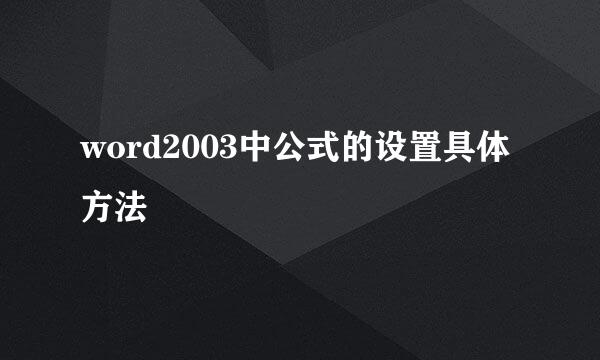Word页码从任意指定页开始怎么设置
的有关信息介绍如下:
在Word中设置页面,许多人还是会这个操作的,但是从任意页开始设置页面很多人却不会,下面就来看看Word如何从任意页开始设置页码。
打开Word文档,点击菜单栏【插入】中的【页码】。
选中【页面底端】,插入一个页码。
如图:第一页也有页码。
将鼠标定位在你要在哪一页设置页码的前一页(这里以第一页为例),点击【页面布局】中的【分隔符】。
点击【分节符】中的【下一页】。
插入【分节符】中的【下一页】后,双击设置页码那一页的页脚,发现那一页已经变成了【第二节】。
点击【页码】中的【设置页码格式】。
勾选【起始页码】,输入【1】,点击【确定】。
这时设置页码那一页的页码就从【1】开始了
选中设置页码那一页的页码,可以看到上面有一个【链接到前一页页眉】,将它的选中状态取消,删除第一页的页码即可。